Ако сте компютърен геймър, който търси лесен начин да вложите пари във вашия Steam портфейл или да дадете перфектния подарък от игри на ваш приятел или член на семейството, тогава Steam подаръчните карти и кодове за портфейл са правилният начин! Тази публикация ще ви покаже как лесно да осребрете карта за подарък на Steam или код на портфейл .

Как да осребрите подаръчна карта или код на портфейла на Steam
Картите за подарък и кодовете за портфейл на Steam работят точно като сертификати за подарък, които могат да бъдат осребрени в Steam за закупуване на игри, софтуер и всеки друг артикул, който можете да закупите в Steam. Можете да намерите Steam карти за подаръци и кодове за портфейли в магазините за продажба на дребно по целия свят в различни деноминации от , и 0.
Можете да осребрите своите кодове на Steam Wallet, като използвате някой от следните методи:
- Уебсайт на Steam
- Настолно приложение Steam
- Мобилно приложение Steam
Кодовете, които сте закупили в различен регион, ще бъдат автоматично конвертирани във вашата местна валута. С други думи, картите за подарък на Steam и кодовете на портфейла ще бъдат конвертирани във валутата на вашия портфейл на Steam при осребряване, независимо от това къде са закупени. Въвеждането на код ще приложи баланса на картата за подарък към вашия Steam портфейл, който можете да използвате, когато плащате в Steam Store. Ако няма достатъчно средства във вашия Steam портфейл, ще трябва да въведете друг метод на плащане, за да покриете оставащия баланс.
Прочети : Какво представляват Steam точките и как работят?
стартирайте програмата като различен потребител
1] Уебсайт на Steam
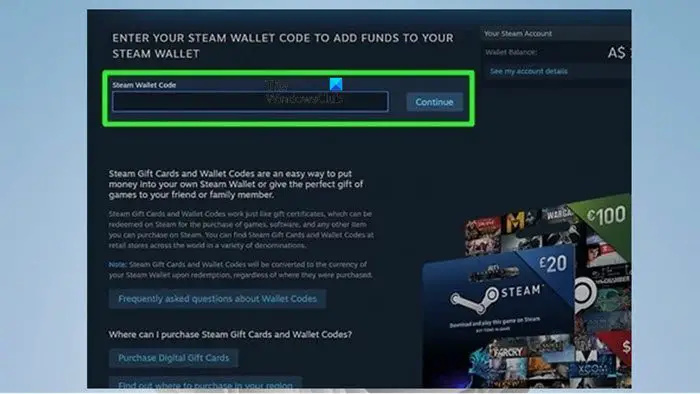
За да осребрите карта за подарък на Steam или код на портфейла чрез уебсайта на Steam, изпълнете следните стъпки:
- Ако сте получили карта Steam Wallet, използвайте монета или друг предмет за надраскване, разкрийте кода на гърба на картата.
- След това преминете към steampowered.com/wallet на вашия компютър или браузър на мобилно устройство.
- Сега, ако още не сте, влезте с акаунта, за който искате да използвате кода, тъй като балансът не може да бъде прехвърлен след осребряване.
- След като влезете, въведете кода точно както е показано в полето Steam Wallet Code.
- Кликнете продължи .
- На следващия екран въведете адреса си, ако бъдете подканени.
Ако никога преди не сте въвеждали код или сте използвали вашия Steam портфейл, за да направите покупка, ще бъдете подканени да въведете местния си адрес, така че Steam да може да конвертира валутата, ако е необходимо.
- Кликнете продължи .
- След това прегледайте и потвърдете сумата, която ще бъде добавена към вашия портфейл.
След като потвърдите, няма да можете да използвате кода отново или да прехвърлите парите в друга сметка. Ако въвеждате код за валута, различна от вашата местна валута, Steam ще го преобразува във вашата валута, като използва обменния курс за деня и ще бъдете информирани за преобразуването, преди да се извърши.
- Накрая проверете наличния си баланс (рядко може да отнеме до два часа, преди средствата да се покажат) под името на акаунта ви в горния десен ъгъл.
Прочети : Как да върнете Steam игра и да получите възстановяване?
2] Настолно приложение Steam
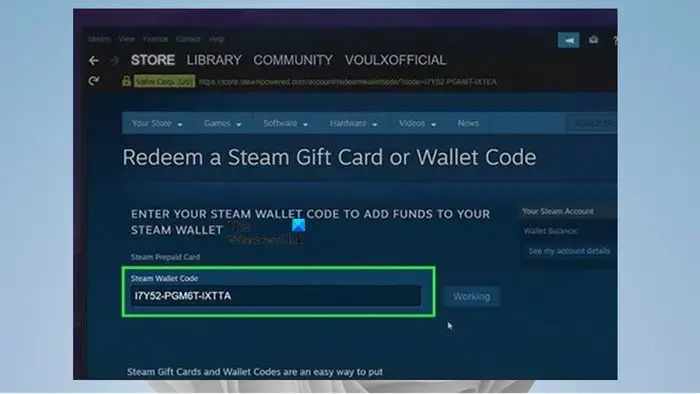
За да осребрите карта за подарък на Steam или код на портфейла чрез настолното приложение Steam, изпълнете следните стъпки:
- Стартирайте Настолно приложение Steam на вашия компютър.
- Влезте със същия акаунт, към който искате да приложите средствата от портфейла, ако още не сте влезли.
- След това щракнете върху името на вашия акаунт в горния десен ъгъл.
- Изберете Детайли за акаунта от менюто, за да отворите страницата с подробности за вашия акаунт в основния прозорец на Steam.
- След това щракнете върху + Добавете средства към вашия портфейл Steam връзка за отваряне на страницата за добавяне на средства към вашия Steam портфейл.
- На следващата страница щракнете върху лентата Осребряване на карта за подарък на Steam или код на портфейла.
- Сега въведете кода, който искате да осребрите в акаунта си.
- Въведете адреса си, ако бъдете подканени.
- Накрая потвърдете сумата, която ще бъде добавена, след като въведете кода.
Прочети : Коригиране на грешка при изчакваща транзакция в Steam
ocr в google drive
3] Мобилно приложение Steam
За да осребрите Steam Gift Card или Wallet Code чрез мобилното приложение Steam, изпълнете следните стъпки:
- Отворете приложението Steam на мобилното си устройство.
- Докоснете Меню (Хамбургер) бутон от лявата страна на екрана.
- Докоснете Магазин опция за няколко допълнителни опции на менюто.
- След това докоснете Детайли за акаунта в подменюто Магазин, за да отворите страницата с подробности за вашия акаунт.
- След това докоснете + Добавете средства към вашия портфейл Steam .
- След това докоснете Осребрете подаръчна карта или код на портфейл в Steam .
- Сега въведете кода и докоснете продължи .
- Въведете адреса си, ако бъдете подканени.
- След това прегледайте и потвърдете сумата, която ще бъде добавена.
- И накрая, проверете дали портфейлът показва новия ви баланс (трябва да се появи незабавно, но процесът може да отнеме до два часа) чрез страницата ви „Данни за акаунта“.
Това е!
Прочети : Коригиране на грешка при изчакваща транзакция в Steam
Как да разбера дали кодът ми на Steam Wallet е валиден?
В Steam няма функция за проверка на кодове. След като въведете този код, той се активира в Steam акаунта. Важно е да се отбележи, че картите на Steam съдържат 15 буквено-цифрови кода (букви и цифри), като всяка държава на картата се идентифицира чрез текста на гърба на картата.
Сега прочетете : Как да осребрите код или карта за подарък от Microsoft Store на компютър с Windows .















